Windows 11에서 누락된 빠른 액세스 메뉴
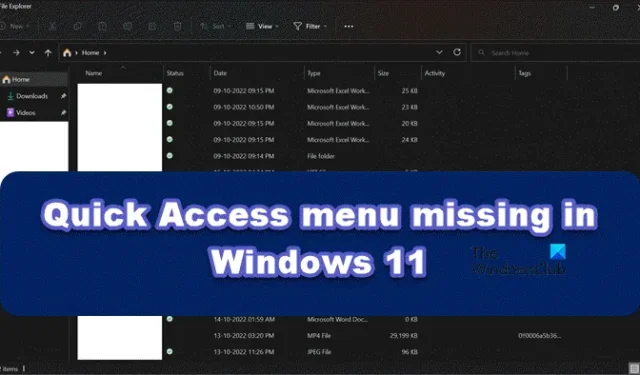
파일 탐색기의 기능인 빠른 액세스를 통해 최근 파일 및 폴더에 쉽게 액세스할 수 있습니다. 빠른 액세스를 통해 자주 사용하는 폴더를 수동으로 고정하거나 고정 해제할 수 있습니다. 최근 Windows 11 업데이트에서 빠른 액세스는 예전 위치에 있지 않습니다. 이제 왼쪽 탐색 창에서 폴더로 찾을 수 있습니다. 그러나 일부 사용자 는 Windows 11에 빠른 액세스 메뉴가 없어 파일 및 폴더에 액세스할 수 없다는 문제가 발생했습니다. 이 기사에서는 이 문제를 처리하는 방법을 보여 드리겠습니다.
Windows 11에서 누락된 빠른 액세스 메뉴를 수정하는 방법
Windows 11에 빠른 액세스 메뉴가 없으면 아래 언급된 해결 방법을 실행하십시오.
- Windows 11 업데이트
- 파일 탐색기 기록 지우기
- 탐색 창에서 모든 옵션 활성화
- 모든 빠른 액세스 항목 다시 고정
- 내부 복구 수행
이 작업을 진행해 봅시다.
1] Windows를 최신 버전으로 업데이트
오래된 버전의 OS를 실행하는 경우 확실히 오류가 발생한다는 것은 알려진 사실입니다. 그러나 때때로 업데이트로 인해 문제가 발생하거나 문제의 문제가 발생할 수 있습니다. 버그에. 이 장면이 해당되는 경우 Windows를 업데이트하면 문제가 해결됩니다. 이렇게 하면 문제가 해결될 뿐만 아니라 PC의 전반적인 성능이 향상됩니다. 따라서 계속해서 Windows를 업데이트하면 문제가 해결되기를 바랍니다.
2] 파일 탐색기 기록 지우기
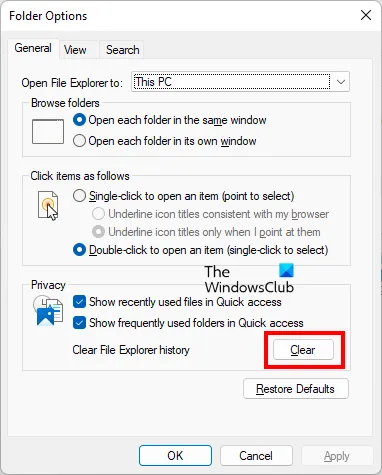
- Win+E를 클릭하여 파일 탐색기를 엽니다.
- 이제 동작 버튼(가로 점 3개)을 클릭한 다음 옵션을 클릭합니다.
- 일반 탭으로 이동하여 개인 정보 옵션에서 지우기 버튼을 선택합니다.
프로세스가 완료될 때까지 기다린 다음 문제가 해결되는지 확인합니다.
3] 탐색 창에서 모든 옵션 활성화
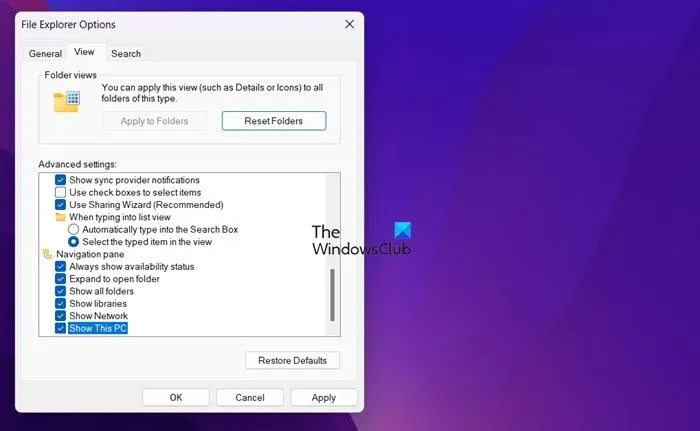
파일 탐색기 Windows 11에 표시되지 않도록 빠른 액세스 메뉴를 구성하지 않았는지 확인해야 하며 Windows 10에도 고도로 사용자 지정 가능한 탐색 패널이 있으므로 약간만 조정해도 큰 혼란이 발생할 수 있습니다. 따라서 문제를 해결하고 다음 단계를 사용하여 빠른 액세스를 다시 얻을 수 있습니다.
- Win+R을 클릭하여 실행 대화 상자를 연 후 다음을 입력합니다.
control.exe folders - 이제 Ctrl+Shit+Enter를 클릭하여 파일 탐색기 옵션을 열고 사용자 계정 컨트롤 상자가 나타나면 예 버튼을 선택합니다. 이렇게 하면 관리자에게 액세스 권한이 부여됩니다.
- 그런 다음 보기 탭으로 이동하여 탐색 창을 찾습니다.
- 마지막으로 그 아래의 각 항목을 활성화하고 적용 버튼을 선택합니다.
완료되면 PC를 재부팅한 다음 Quick Acess 메뉴 문제가 지속되는지 확인합니다.
4] 빠른 액세스 항목을 제거하고 다시 고정
이 솔루션에서는 빠른 액세스 링크가 손상되지 않았는지 확인합니다. 손상된 경우 이 오류의 원인이 될 수 있으며 빠른 액세스에서 모든 콘텐츠를 제거한 다음 다시 고정해야만 오류를 해결할 수 있습니다. 이 장면이 해당되는 경우 아래 언급된 단계를 실행하십시오.
- Win+R을 클릭하여 실행 대화 상자를 엽니다.
- cmd 를 입력 하고 Ctrl+Shit+Enter를 누른 후 화면에 사용자 계정 컨트롤 화면이 나타나면 예 버튼을 눌러 관리자 권한으로 명령 프롬프트를 실행합니다.
- 그런 다음 빠른 액세스 메뉴에서 최근, 자동 대상 및 사용자 정의 대상을 삭제하고 동일한 작업을 수행하려면 각각 다음 명령을 실행하십시오.
del /F /Q %APPDATA%\Microsoft\Windows\Recent\* del /F /Q %APPDATA%\Microsoft\Windows\Recent\AutomaticDestinations\* del /F /Q %APPDATA%\Microsoft\Windows\Recent\CustomDestinations\
이제 장치를 재부팅하고 빠른 액세스가 표시되는지 확인하십시오.
5] 시스템 파일 복구
마지막으로 내부 시스템 문제가 있는 경우 오류가 PC를 괴롭힐 수도 있습니다. 이러한 경우 설치 미디어를 사용하여 Windows 컴퓨터를 복구할 수 있습니다.
내 빠른 액세스가 표시되지 않는 이유는 무엇입니까?
또한 많은 사용자가 앱 데이터, 결함 등과 같은 다양한 이유로 인해 빠른 액세스가 작동하지 않거나 열리지 않는 문제에 직면하고 있습니다. 같은 배를 타고 있다면 걱정하지 마세요. 몇 단계만 거치면 해결할 수 있습니다.


답글 남기기